Ps软件在设计领域应用广泛。学习并掌握使用和调整时间轴面板的技巧,可以将静态图形处理成有趣的动态效果。本文将教你如何在ps中制作云飘的动态效果。

1.首先,我们需要从电脑上打开ps软件,新建一个画布,预设画布大小、分辨率等参数。
2、填充天空背景颜色
新建一个空白层,选择【渐变工具】;在渐变编辑器中,调整天空渐变颜色滑块,将渐变类型设置为线性渐变,并调整不透明度和其他参数以填充天空背景颜色效果。
3、绘制云彩图形
选择使用工具栏中的【自定义形状】工具,在列表中找到云图,绘制在背景图层上方。
或者使用[钢笔工具]自定义云的形状,并调整到适当的大小和位置。
4、创建时间轴
单击“窗口”菜单选项,并在列表中选择“时间线”选项,以调出时间线面板。
在时间轴面板中,单击展开云层,找到[transform]选项。
在时间线的起点,单击闹钟图标设置第一个标记。
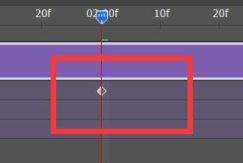
继续向右移动时间轴滑块,按住shift键将云图形水平移动到合适的位置,从而确定时间轴上的第二个标记点。
调整时间轴的长度。
5、导出gif动画
在菜单栏中,点击“文件-导出-以web格式存储”选项,弹出保存文件设置的窗口。
选择“gif”格式作为格式类型,并选择[总是]以循环模式播放。设置其他属性参数后,单击[保存]选项。
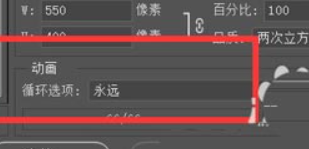
以上是关于如何在ps中制作云彩漂浮效果的方法和步骤。利用ps软件中的绘图工具和时间轴创建功能,可以将静态的云处理成有趣的浮动效果。
本文由网友投稿,若侵犯了你的隐私或版权,请及时联系「插画教程网」客服删除有关信息









